Vaš Chromecast sa daljinskim upravljačem za Google TV ima dva prečica tastera. Jedan je podešen da pokreće YouTube aplikaciju po vašem izboru, dok drugi automatski otvara Netflix. Ako želite da promenite funkciju ovih prečica, možete ponovo da dodelite akciju tim tasterima na Chromecast daljinskom.
Prekonfigurišite YouTube taster
Taster za YouTube na Chromecast daljinskom upravljaču za Google TV može se prilagoditi da brzo pokrene bilo koju YouTube aplikaciju. Ovaj taster podržava standardnu YouTube aplikaciju, YouTube TV, YouTube Kids i YouTube Music.
Da biste započeli proces prekonfigurisanja, pritisnite i zadržite taster „YouTube“ na daljinskom upravljaču.

U meniju koji se pojavi, odaberite YouTube aplikaciju koju želite da pokrećete pomoću ovog tastera.
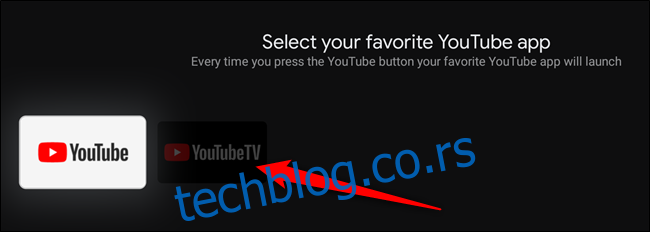
Odmah nakon toga bićete vraćeni na početni ekran Google TV-a. U gornjem desnom uglu će se prikazati poruka koja potvrđuje vašu izmenu.

U budućnosti, možete ponovo da pritisnete i zadržite taster „YouTube“ na Chromecast daljinskom upravljaču da biste ponovo podesili prečicu na drugu YouTube aplikaciju.
Prilagodite Netflix i ostale tastere
Nažalost, prekonfigurisanje tastera „Netflix“ i drugih sličnih tastera na daljinskom upravljaču nije tako jednostavno. Iako ne postoji ugrađena opcija za ponovno mapiranje ovih prečica, možete preuzeti aplikaciju treće strane koja se plaća kako biste omogućili dodatnu funkcionalnost za vaš Chromecast sa Google TV daljinskim upravljačem.
Započnite tako što ćete otići na opciju „Aplikacije“, a zatim odaberite „Pretraga aplikacija“.
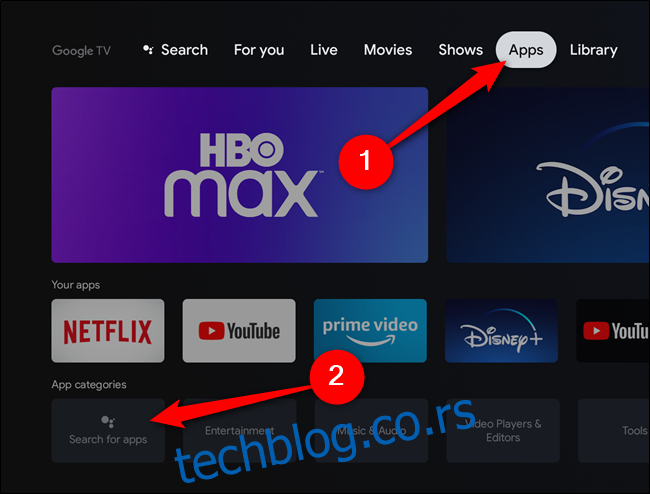
Možete koristiti tastaturu na ekranu ili aktivirati Google Assistant na daljinskom upravljaču kako biste potražili aplikaciju „Button Mapper“. Kliknite na dugme „Instaliraj“ da biste preuzeli aplikaciju na svoj uređaj.
Nakon instalacije, odaberite dugme „Otvori“.
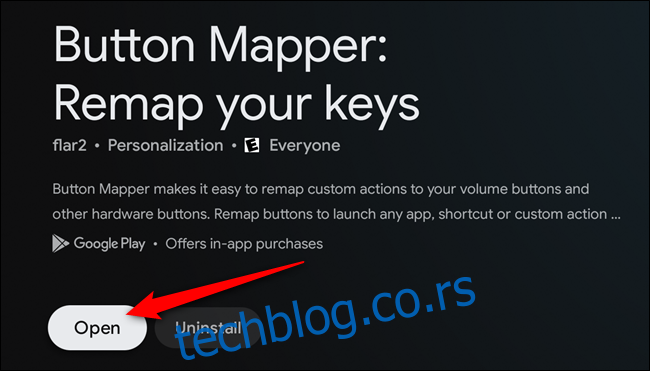
Alternativno, kada je Chromecast sa Google TV-om podešen i povezan sa vašim Google nalogom, možete instalirati aplikaciju putem Play prodavnice. Preko računara posetite stranicu Button Mapper-a na Play prodavnici. Kliknite na dugme „Instaliraj“, a zatim odaberite svoj Google Chromecast kao uređaj na koji želite da je instalirate.
Kada otvorite aplikaciju Button Mapper, biće potrebno da joj dodelite dozvolu za pristup podešavanjima pristupačnosti i otključate profesionalne funkcije aplikacije. Aplikacija će vas uputiti do Podešavanja > Sistem > Pristupačnost > Button Mapper i omogućiće vam da dodelite dozvolu. Nakon toga, platite kupovinu unutar aplikacije, koja košta 4,99 USD plus porez.
Sada možete ponovo da mapirate bilo koji taster na Chromecast daljinskom upravljaču za Google TV. Odaberite opciju „Dodaj taster“.
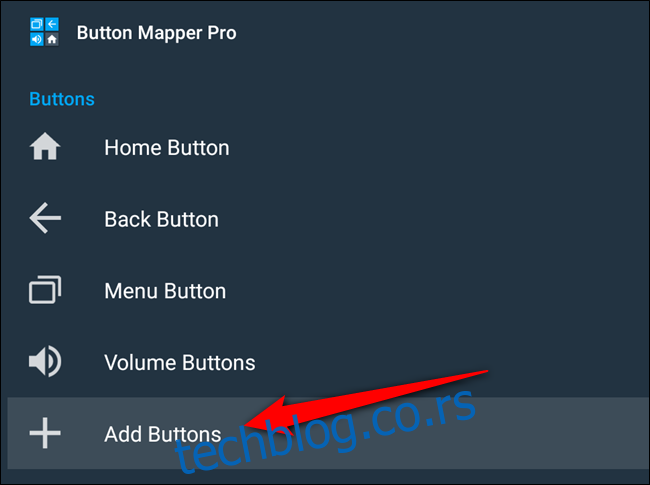
Zatim kliknite na stavku „Dodaj taster“, a zatim pritisnite taster „Netflix“ ili bilo koji drugi taster na daljinskom upravljaču. Taster, prikazan kao „Taster_3“, će se pojaviti na listi. Odaberite tu opciju.
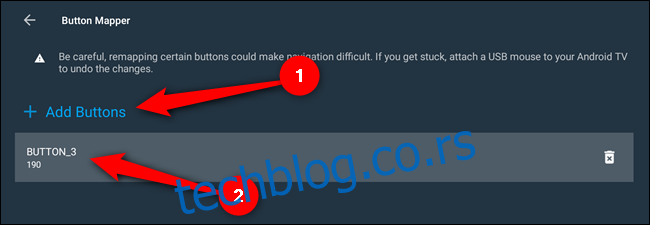
Na kraju, možete podesiti novu funkciju tastera. Može pokrenuti određenu akciju (kao što je snimanje ekrana), otvoriti drugu aplikaciju (poput Disney+, Hulu ili HBO Max) ili izvršiti nekoliko drugih aktivnosti.
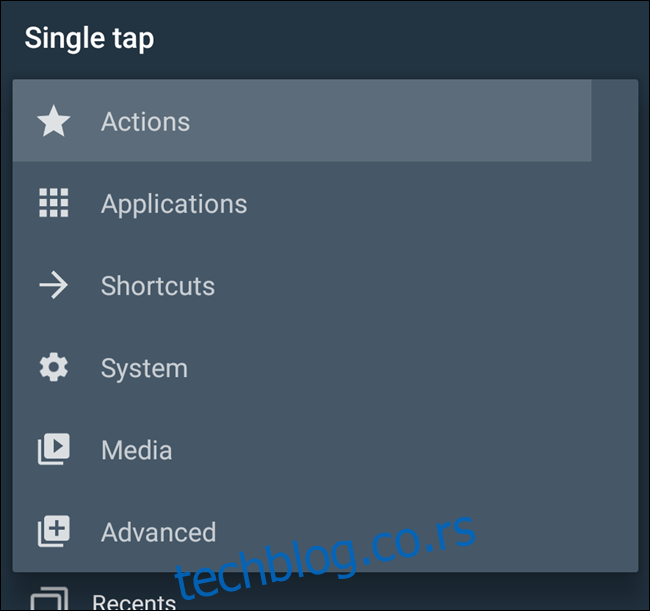
Nakon što ste uspešno prekonfigurisali željeni taster na Chromecast-u sa Google TV daljinskim upravljačem, možete ga testirati da proverite da li nova funkcija ispravno radi.